você quer construir um site, não um Blog?
você se inscreveu recentemente WordPress.com e quer um site, em vez de um blog? Aqui está uma dica rápida: Transforme seu blog em um site definindo uma primeira página fixa. Vamos aprender como alterar seu layout.
quando você seleciona um tema, normalmente o design terá um layout de blog tradicional por padrão: Ele exibe um feed de suas postagens mais recentes na página inicial. Mas espere um minuto! Eu não quero um blog — eu quero um site, você diz. O que podes fazer?
do blog para o site
se você quiser transformar um blog em um site, defina uma “página inicial estática” ou página inicial fixa. Em vez de exibir suas postagens mais recentes em ordem cronológica inversa, sua primeira página parecerá mais uma página de destino.
vamos tomar o tema Sela livre e versátil como um exemplo. Tanto o sketcher Pete Scully quanto a equipe por trás do blog do projeto WomanStats usam o formato de blog padrão de Sela e mostram suas últimas postagens em suas páginas iniciais.

ao definir uma página inicial estática ou fixa, no entanto, você pode transformar seu layout. Olhe para a página inicial limpa e mínima da Mulher ociosa, que se concentra na arte, ficção histórica, ópera, Estudos Clássicos, museus e muito mais:
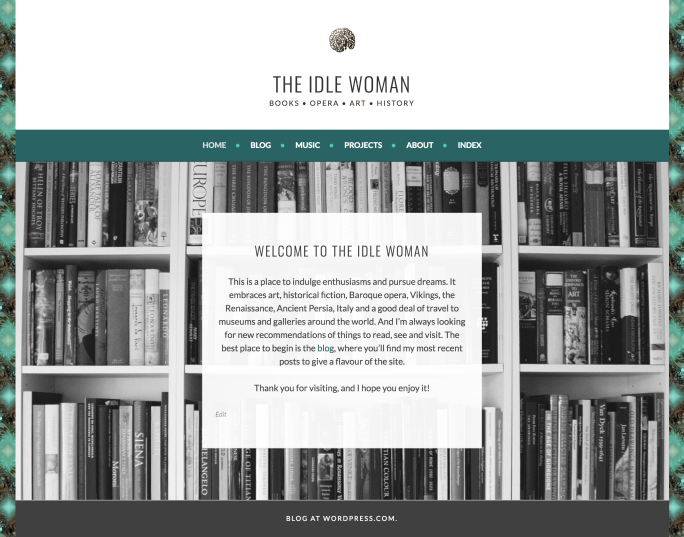
mais sites usando Sela de maneiras diferentes:
uma página inicial com capas de livros, vídeos e resenhas no site de Catherine Ryan Howard.
uma primeira página com widgets no rodapé do site de Nancy Enge.
este é o mesmo tema que Pete usa em seu blog-parece e se sente mais como uma página de Boas-Vindas, não é? O escritor da Mulher ociosa mantém suas postagens de blog em uma página separada, acessível na guia do Blog em seu menu.
defina uma página inicial fixa
você também pode fazer isso-independentemente do seu tema. Primeiro, se você tiver uma página existente que gostaria de usar para sua primeira página, faça edições ou atualizações para que esteja pronto para o spotlight. Caso contrário, vá para o(S) meu (S) site (s) → Páginas do Site → Adicionar para adicionar uma nova página e intitule sua nova página “Home” (ou algo semelhante). Você pode adicionar texto, imagens ou até mesmo vídeo, conforme mostrado no site da autora Catherine Ryan Howard, ou pode deixar a página em branco por enquanto. Em seguida, publique a página.
em seguida, vá para o(S) meu (S) site (s) → Personalizar → Configurações da página inicial. Em “sua página inicial é exibida”, selecione o botão ao lado de ” uma página estática.”No menu suspenso em Homepage, selecione a página a ser definida como sua primeira página e clique em Publicar para salvar essas alterações.
Exibir um link para seu blog
Se você deseja exibir um link opcional para postagens de seu blog, como visto no Ocioso Mulher, crie uma nova página em branco chamado “Blog” (ou algo semelhante), e voltar para o Meu Site(s) → Personalizar → Configurações da página inicial, e selecione esta página a partir do menu pendente sob as Postagens da página. Não se esqueça de clicar em Publicar.
uma vez terminado, veja seu Web site. Se você notar dois links “home” em seu menu ou suas páginas não forem exibidas na ordem desejada, crie ou ajuste seu menu personalizado.
pronto para levar seu site para o próximo nível? Obtenha acesso ilimitado a temas premium, Aproveite o botão de Pagamento, use CSS personalizado e muito mais com um WordPress.com Plano Premium.
Compare nossos planos




